Kust alla laadida ja kuidas installida WinRar arhiivi - juhised. Kuidas installida WinRAR-i arhiivi Windowsis vene keeles? Kuidas installida winrar faili
Jagamisvara populaarne arhiveerija WinRAR on üks parimaid programme arvutites, tahvelarvutites ja nutitelefonides arhiivide loomiseks ja haldamiseks. Arhiivi peamised eelised: väiksus, suure hulga lahtipakkimise vormingute tugi, suurepärane kiirus ja tihendusaste. Siit saate tasuta alla laadida WinRAR-i Windows 10, 8.1, 8, 7, Vista, XP SP 3 (32-bitine ja 64-bitine) jaoks. Lisaks Microsoft Windowsile toetab see platvormideülene utiliit Mac OS X, Linuxi, FreeBSD ja Androidi operatsioonisüsteeme (Google Plays ja faili rar-android.apk ametlikul veebisaidil). Samuti leiate MS-DOS-i, Win Mobile'i ja ReactOS-i aegunud väljaandeid. Otselink: veebisait/ru/file/winrar
WinRAR-i lühikirjeldus
WinRAR-i põhitegevus on failide, failirühmade ja kaustade pakkimine koos manustega RAR 4 ja 5 arhiivides, samuti ZIP-vormingus kiire ja tugeva tihendamisega. Samuti on oluline lahti pakkida tavalised RAR, ARJ, 7Z, CAB, ISO, LZH, TAR, 7-ZIP, Z, ZIP-failid ja jagatud teiste populaarsete arhiivide osadeks ja vorminguteks. Võimalik on ahendada vajalikus mahus isepakkevaid (SFX) ja mitmeköitelisi arhiive, AES-256 krüpteeritud arhiive parooliga, välistades ja arhiivi kaasates andmeid, taastada katkised arhiivid, kontrollida viiruste ja muu pahatahtliku tarkvara olemasolu. SFX-arhiive saab varustada GUI-ga ja skripti tüüpi käskudega lahtipakkimise protsessi programmeerimiseks, näiteks programmide või mängude installimisel. Lisainfot kasutatakse arhiivi rekonstrueerimiseks. Sellised andmed võimaldavad teil tervete köidete puudumisel taastada nii tavalise katkise kui ka mitmeköitelise. Lahtipakkimise kiirendamiseks lisatakse ka lisainfot. Peate tasuta alla laadima WinRAR-i, et töötada peaaegu piiramatu arvu ja suurusega failidega, märkimisväärse hulga vormingutega. Programm laaditakse kiiresti ja seda on lihtne installida, samas saab selle integreerida Windows Exploreri kontekstimenüüsse, et pääseda põhifunktsioonidele kiiresti juurde ja töötada arhiividega ilma programmi käivitamata.
Miks ei tee Windowsi jaoks arhiivi allalaadimine haiget?
Mõnikord tuleb alla laadida mõni programm, mäng, e-raamat. Tihti on need volditud arhiivi, mida tavaliste vahenditega avada ei saa. See kehtib eriti siis, kui arvutisse on äsja installitud uus Windows 7, 8.1 või 10 operatsioonisüsteem, mis pole veel täielikult tarkvaraga varustatud. Sel juhul tuleb pärast Windowsi operatsioonisüsteemi installimist esimese asjana alla laadida Windows 7, 8.1, 10 jaoks mõeldud WinRAR. WinRAR ei võta teie arvutis palju ruumi, see võtab kiiresti kasutusele kõik populaarsed vormingud, isegi kui arhiiv on kahjustatud. Vajadusel arhiveerib WinRAR kiiresti ja tõhusalt faili, mitu faili või failidega kausta arhiivifailiks RAR 4 või 5 või ZIP-vormingus, loob isepahanduva SFX, mitme köite või parooliga kaitstud arhiivi. Kogenud kasutajad kasutavad ka muid WinRAR-i arhiivi laiendatud funktsioone, mida arutatakse allpool.
WinRAR-i arhiivi ja RAR-vormingu lühiajalugu
WinRAR loodi Windows 3.x päevil, töötades mittegraafilises operatsioonisüsteemis, MS-DOS 3.1 või uuemas versioonis. Nimi koosneb sõnadest Windows ja Roshal ARchive. Üks täht on võetud looja nimest - Tšeljabinski kodanik Eugene Roshal. Lisaks WinRAR-ile on Eugene populaarse failihalduri FAR Manager autor.
MS-DOS-i RAR- ja UNRAR-utiliidid ilmusid 1993. aasta lõpus. 2009. aastal ilmus 64-bitise Windowsi jaoks koos WinRAR 3.90-ga programmi produktiivsem 64-bitine versioon. 2011. aastal ei toetata Windows 95, 98, ME ja NT alates versioonist 4.00. Aastal 2013, alates versioonist 5.00, toetatakse uut RAR5-vormingut.
Neil, kes kasutavad aegunud versioone, mis ei toeta uut RAR5-vormingut, tasub Windowsi jaoks tasuta alla laadida WinRAR-i uusim versioon. Viimasel RAR5-l on RAR4-ga vähe ühist, kuigi see kasutab RAR-laiendit. Kui laadite WinRAR 5 venekeelse versiooni tasuta alla, saab arhiveerija avada ja pakkida RAR4 ja RAR5, kuid vananenud ei saa RAR5-st aru. Viies RAR võimaldab kommenteerida arhiive, kuid üksikute failide kommenteerimine pole saadaval, puudub tugi digitaalallkirjadele, eksperimentaalsele teksti- ja multimeedia tihendamise tehnoloogiatele. Sõnastiku maht varieerub vahemikus 1 MB kuni 1 GB (Win x32 puhul - 1 kuni 256 MB), eelinstallitud on 32 MB. Mitmel köitel on nimi.rNN asemel failinimed name.partNN.rar. Vananenud AES-128 asemel kasutatakse AES-256. Terviklikkuse kontroll kasutab 256-bitist BLAKE2sp räsi, NTFS-i rangeid ja sümboolseid linke. Failinimede ja -teede pikkus on nii RAR-i kui ka ZIP-i puhul suurenenud 2048 märgini. Lisatud on split 7Z tugi, samuti ZIP ja ZIPX koos B ZIP 2, PP Md ja L Z M A tihendusega.
WinRAR liides
WinRAR-i liides on tehtud klassikalises stiilis ja ei tekita probleeme enamikule kasutajatele, kes otsustavad Windowsi jaoks tasuta alla laadida ja installida selle oma arvutisse, sülearvutisse, netbooki või mobiiltelefoni. Kui teil on endiselt küsimusi, võite vaadata sisseehitatud spikrit. Mõned kasutajad eelistavad kasutada sisseehitatud viisardit samm-sammult. Liidese välimust saab muuta, laadides alla ja installides mis tahes meelepärase teema (naha). Umbes viiekümne keele lokaliseerimise tugi, sealhulgas vene keel, võimaldab teil töötada programmiliideses oma emakeeles arhiividega. Võimalus selle saidi materjali lehelt WinRAR-i tasuta vene keeles alla laadida välistab menüüde, akende ja sätete tõlkimise. Pärast arhiivi allalaadimist ja arvutisse installimist saate kohe tööle asuda, raiskamata aega liidese tõlkimisega võimaluste ja sätete uurimisele.

Siit saate tasuta alla laadida WinRAR-i arhiivi koos võimalusega selle operatsioonisüsteemi manustada. Integreerimine Windows Explorerisse on mugav neile, kes ei soovi kulutada aega tavatoimingutele. Kui klõpsate Exploreri aknas, kuvatakse menüü, mille abil saate arhiivi ahendada või selle sisu praegusesse või määratud kausta välja pakkida. Kontekstimenüüs on saadaval: automaatne ja käsitsi lahti- ja pakkimine, samuti pakendamine koos e-posti teel saatmisega. Kiirklahvide kombinatsioonid võimaldavad kiirendada rutiinsete toimingute sooritamist. Kahjuks pole paketttöötluseks skripte ega makrosid.
Funktsionaalsus
WinRAR-i iseloomustab kõrge jõudlus ja võimas funktsionaalsus arhiivide voltimiseks ja haldamiseks. Eelkõige töötab arhiveerija mitmesuguste asjakohaste peaaegu piiramatu suurusega andmete tihendamise vormingutega, kaasaegsete krüpteerimis-, kaitse- ja taastamistehnoloogiatega. Spetsialiseeritud saitide ja foorumite arvustuste ja kommentaaride kohaselt on sotsiaalvõrgustikes VK, Ok, Fb, G+ jt eriti nõutud järgmised WinRAR-i arhiivi funktsioonid:
Kodeerimine iseväljapanevatesse, pidevatesse arhiividesse ja mitmeköitesse,
- RAR, ARJ, 7Z, 7-ZIP, ACE, BZIP2, TAR, CAB, ISO ja teiste lahtipakkimine,
- töötada graafilises liideses või käsurealt,
- täpsemad seaded edasijõudnud kasutajatele,
- tuvastab vormingu automaatselt ja valib parima tihendusmeetodi,
- aruannete koostamine,
- täpsem otsingufunktsioon,
- terviklikkuse test,
- tihendustaseme ja arhiveerimiskiiruse valik,
- kahjustatud faili taasloomiseks vajalike andmete lisamine,
- kokkuvolditavad SFX-arhiivid, mis ise lahti pakivad,
- mitme köite loomine e-posti teel saatmiseks,
- 256-bitine võltsimiskaitse,
- arhiivide kommentaaride loomine ja redigeerimine (RAR UTF-8 kodeeringus, ZIP Windowsi kodeeringus),
- ei koorma süsteemi üle, ei sega teiste programmide tööd,
- 32-bitised ja 64-bitised versioonid maksimaalse kiiruse ja OS-i ühilduvuse tagamiseks,
- abiline arhiivide loomisel ja haldamisel,
- faili pukseerimine, pukseerimine,
- töötada vabade arendajate nahkadega,
- programm on mitmekeelne, venekeelne versioon,
- pärast 40-päevast prooviperioodi pole kasutamisel mingeid piiranguid.
Tasuta kasutusfunktsioonid
WinRAR on jagamisvara, mida levitatakse Shareware litsentsi alusel. See tähendab, et 40 päeva möödumisel hetkest, mil kasutaja otsustas WinRAR-i vene keeles tasuta alla laadida, selle alla laadis ja arvutisse installis, töötab programm ülevaatamiseks tavalises täisfunktsionaalses režiimis ja pärast seda perioodi hakkab see kuvama teade RARlabilt tasulise litsentsi ostmise vajaduse kohta. Prooviperioodi lõpus funktsionaalsust ei piirata ja litsentsi ostmise pakkumised ei ole pealetükkivad, nii et need, kes ei saa WinRAR-i osta, jätkavad arhiivi kasutamist sellisel kujul, nagu see on. Teised ostavad litsentsi või saavad mõnelt teiselt arendajalt alla laadida tasuta venekeelse arhiivi, näiteks 7Zip, PeaZip, Bandizip, HaoZip. Mobile RAR for Android on tasuta saadaval tasuta litsentsi alusel.
OS ja WinRAR bittide korrelatsioon
Soovitame teil Windows XP SP 3, Vista, 7, 8, 8.1, 10 (32-bitine ja 64-bitine) jaoks tasuta alla laadida WinRAR-i uusim versioon. Seda on mõistlik teha, kuna WinRARi uus versioon töötab eelmisest kiiremini, tihendusastet on suurendatud ja töö arhiividega on paranenud. Kui pole selge, millist WinRAR-i alla laadida: x64- või x32-bitine versioon, laadige alla sama bitisügavusega programm kui arvutisse installitud Windows OS. Nii näitab programm oma maksimaalset jõudlust. Arhiveerijat levitatakse kahe WinRAR x32- ja x64-failina installimiseks 32-bitise või 64-bitise Windowsiga arvutisse. Windowsi bitisügavuse väljaselgitamiseks peate nupu "Start" kaudu minema "Juhtpaneelile", leidma jaotisest "Süsteem" rida "Süsteemi tüüp". Saadud teabe põhjal peaksite tasuta alla laadima 64-bitise või 32-bitise WinRAR-i, olenevalt operatsioonisüsteemi tüübist Microsoft Windows XP SP 3, Vista, 7, 8, 8.1, 10 (64-bitine või 32-bitine). ).
Installimise käigus ei paku WinRAR lisatarkvara installimist, brauseri avalehe muutmist ega muid sooduspakkumisi. Installimise lõpus pakub installer toetatud failide seostamist WinRAR-iga ja manustab selle funktsioonid Windows Exploreri kontekstimenüüsse.
Kümnete pakutud arhiivide hulgast paistab taustal silma just Winrari arhiiv. Programmi installimine on kiire ja probleemideta. Kohe pärast paigaldamist saate sellega tööd alustada. Need, kes pole selle tootega tuttavad, esitavad küsimusi: "Mis on selle eripära?", "Kuidas see on teistest parem?" jne.
5 põhjust, miks peate installima Winrari arhiivi
1. Töökindlus. Võrreldes sarnaste programmidega on sellel pakkimise ja lahtipakkimise garantii. Sellisel juhul jäävad failid puutumatuks ja ei kannata edastusprotsessi;
2. Töö kvaliteet. Nüüd on väga oluline kaitsta kõiki andmeid, sest viimase 10 aastaga on digimaailm muutunud nii progressiivseks, et info väärtus on oluliselt kasvanud;
3. Liides. Tugevus peitub lihtsuses – kogu funktsionaalsus on kasutaja silme ees. Silmapaistvad põhifunktsioonid, sekundaarsed funktsioonid kogenud kasutajatele;
4. Ohutus. Võimalusel saate määrata parooli ja mitte kunagi naasta oma andmete konfidentsiaalsuse küsimuse juurde. See on veel üks põhjus Winrari installimiseks;
5. Salvestuskiirus. Tänu utiliidi suurele jõudlusele kulub failide pakkimisele mitu korda vähem aega kui analoogprogrammidel.
Paljud Internetist allalaaditavad programmid on nende suuruse vähendamiseks zipped (pakendatud). Need. programmid arhiveeritakse. Enne programmi arhiivist installimist tuleb see lahti pakkida (sellest reeglist on erandeid). Siin on näide tekstide plagiaadi kontrollimise programmi installimisest, mis pärast allalaadimist on arhiivis.
Valik 1. Arvutisse on installitud ainult ZIP-arhiiv
Seega ilmub pärast allalaadimist allalaadimiste kausta ZIP-arhiiv.
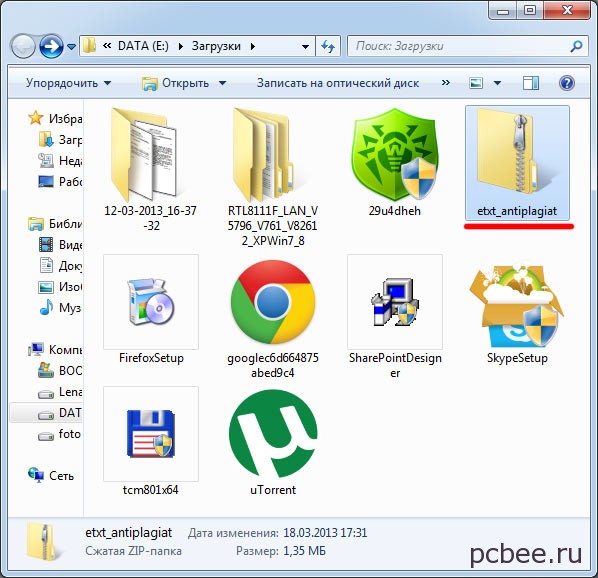
Pange tähele, et arhiveeritud faili kuvatakse teistmoodi kui tavalist kausta. Arhiivitud kaustale joonistatakse tõmblukk. Saame hõlpsasti vaadata arhiivikausta ja näha selles programmi installimiseks vajalikke faile.

Paraku, kui proovime installi käivitada häälestusikoonil klõpsates, siis programmi installimine ei käivitu, vaid kuvatakse teade "See rakendus võib kasutada teisi sellesse kausta salvestatud tihendatud faile. Rakenduse korrektseks käitamiseks peate esmalt kõik failid lahti pakkima.

Teatud juhul saate programmi installimiseks käivitada mitte installifaili (setup.exe), vaid faili EtxtAntiplagiat ( EtxtAntiplagiat.msi). Kuid mõnel juhul on vaja kõik failid arhiivist välja tõmmata ja alles seejärel jätkata programmi installimist. Failide ekstraktimiseks kasutage nuppu Ekstraktige kõik(vt eelmist joonist).
Nupu vajutamine Ülevaade, saate valida koha, kus arhiiv lahti pakitakse. Näiteks pakkime arhiivi lahti kausta Programm, mille loome töölauale.
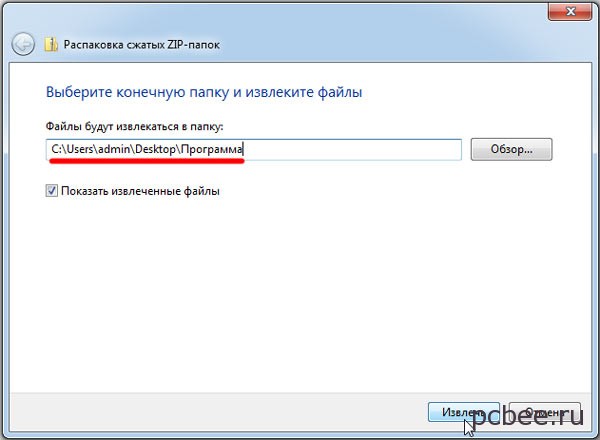

Nüüd saate turvaliselt jätkata programmi installimist. Pärast ikoonil topeltklõpsamist seadistamine algab programmi installiprotsess.
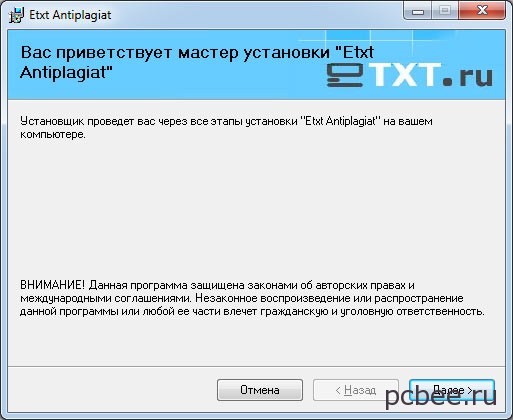
Pärast häälestusikoonil topeltklõpsamist algab programmi installiprotsess.
Kui arvutisse on installitud WinRAR-i arhiiv, on sammud veidi erinevad.
Valik 2. Arvutisse on installitud WinRAR-i arhiveerija
Reeglina muutub see pärast WinRAR-i arhiveerija arvutisse installimist vaikearhiiviks, s.t. kõik arhiveeritud failid avatakse WinRAR-iga. Kui arvutisse on installitud WinRAR-i arhiiv, näevad arhiivifailid välja nagu vööga seotud raamatuvirn.

WinRAR-i arhiiv on palju arenenum kui Windowsiga kaasas olev ZIP-arhiiv. Konkreetsel juhul võimaldab WinRAR installida programmi, käivitades faili setup.exe, isegi ilma arhiivi eraldi kausta lahti pakkimata. Kui teil on siiski vaja arhiiv lahti pakkida, saate kontekstimenüüs (kutsutakse hiire parema nupuga) valida arhiivi lahtipakkimise asukoha.

Näiteks kui valite suvandi Extract to etxt_antiplagiat\, siis luuakse allalaadimiste kaustas kaust, mis vastab arhiivi nimele, kuhu paigutatakse arhiivist välja võetud failid.
Kui teil on arhiivist programmide installimise kohta küsimusi, küsige neid kommentaarides.
Jevgeni Mukhutdinov
WinRar arhiivi installimisel mis tahes versiooni Windowsi pole midagi keerulist. Kõige tähtsam on alla laadida sobiv WinRAR-i versioon. WinRari arhiivi saab alla laadida paljudest ressurssidest, kuid WinRAR-i installija laadime alla ametlikult veebisaidilt www.rarlab.com kõige usaldusväärsemast allikast, kus uusim versioon on alati saadaval. Sellelt saidilt leiate kohe soovitud lokaliseerimisega arhiivi versiooni.
Enne WinRAR-i arhiveerija vajaliku versiooni allalaadimist peame välja selgitama oma operatsioonisüsteemi bittsuse. Lisaks on kõik lihtne, Windows 64 biti jaoks laadime alla WinRAR x64 (64 bit) 5.40 ja Windows 32 biti jaoks WinRAR x86 (32 bit) 5.40.
Pärast allalaadimist käivitage meie installer ja installige programm. Vajadusel muutke paigalduskohta.
Paigaldamine on väga kiire ja lõpus saab teha mõned seadistused, mida põhimõtteliselt saab teha hiljem. Saate lihtsalt teha nii, nagu alloleval ekraanipildil. See ütleb, et kõik saadaolevad arhiivivormingud tuleb WinRAR-programmiga siduda, integreerida Windowsi menüüga, luua otsetee ja muud pisiasjad.


Pärast esimest käivitamist jälgime hinnasildi ja tervitusega akent, mille lihtsalt sulgeme.
Tere kallid lugejad! Praeguseks võime öelda, et andmete arhiveerimiseks ja lahtipakkimiseks on kõige populaarsem programm WinRar failiarhiveerija. Arvutikeskkonnas kasutamise populaarsuse saavutas see arhiveerija peamiselt selle integreeritud funktsioonide tõttu. Tänases lühikeses artiklis tahaksin teile öelda, kuidas installidawinrar.
Aga kõigepealt paar sõna arhiveerijast. WinRar arhiveerija on spetsiaalne programm, mille põhiülesanne on vähendada salvestatavate failide mahtu, luues spetsiaalseid arhiive, mida saab teises arvutis edukalt lahti pakkida. Lisaks sõltub failide tihendamine otseselt failitüüpidest.
Lisaks saavad kasutajad andmete privaatsuse tagamiseks piirata juurdepääsu konkreetsele kaustale, määrates parooli. Ühes eelmistes artiklites rääkisin juba, kuidas WinRari arhiivi abil kausta parooli panna, üksikasjad leiate . Samuti võite lisada, et arhiive klassifitseeritakse nii tihendusastme kui ka toimingu kiiruse järgi. Reeglina, kui toimingu kiirus on väike, on andmete tihendamise aste väga kõrge ja suurel kiirusel, vastupidi, madal.
Üldiselt võime öelda, et see arhiveerija on kõige võimsam tööriist andmete tihendamiseks koos nende edasise edastamise ja edasise salvestamisega. Lisan ka, et tänu programmi lihtsale ja arusaadavale liidesele on sellise arhiveerijaga väga lihtne töötada.
Nüüd vaatame, kuidas saate Winrari oma arvutisse installida. WinRari installimine arvutisse ei tekita raskusi.

Avaneval uuel lehel peaksite valima programmi venekeelse versiooni.


Installimise alguses tuleks määrata programmi salvestamise tee, tavaliselt on vaikimisi valitud kaust Program Files.
Kui programm on viimases etapis peaaegu installitud, peame pöörama tähelepanu jaotisele "Associate WinRar c". Selles jaotises soovitan märkida ruudud, nagu on näidatud alloleval joonisel.


Nagu näete, pole WinRari installimine arvutisse eriti keeruline. See on tänaseks kõik. Kohtumiseni järgmises artiklis =>